Hur man lägger till eller tar bort favoriter i registret i Windows 10.
När vi söker efter vissa Windows 10 -hur man gör, består många av dem av att redigera, ta bort eller lägga till nya register till systemet. Datornördar(Computer) provar alltid nya saker och att ändra Windows-registret(Windows Registry) är en av dem. Idag kommer jag att visa dig hur du markerar valfri registernyckel(Registry) som en favorit.
Windows -system är beroende av registerfiler sedan Windows 3.11 släpptes . Registret eller Windows -registret är en databas med information, inställningar och andra värden relaterade till programvara och hårdvara installerad på systemet. När du installerar ett nytt program skapar installationen en ny undernyckel(Subkey) i registret. Denna undernyckel är mycket specifik för det programmet och innehåller information som dess plats, version och primära körbara fil.
Lägg till(Add) eller ta bort (Remove) favoriter(Favorites) i registret(Registry) i Windows 10
Om du ofta redigerar vissa registernycklar blir det lättare att komma åt dem om du lägger till dem som favoriter. I det här inlägget kommer vi att ta en titt på följande ämnen:
- Lägg till en registernyckel till favoriter
- Exportera registerfavoriter
- Slå samman registerfavoriter
- Ta bort en registernyckel(Registry Key) från Favoriter
1] Lägg till en registernyckel till favoriter

Sök nu efter registret du vill markera som favorit.
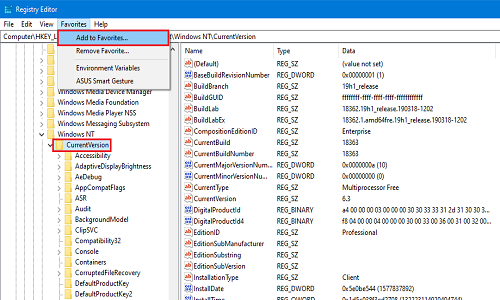
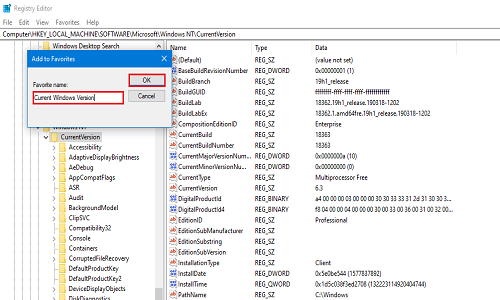
Nu för att kontrollera om registret är markerat som favorit, klicka på Favoriter(Favorites) igen. Ditt nyligen tillagda register kommer att finnas i listan.
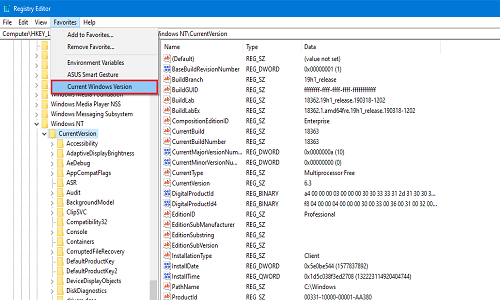
2] Exportera registerfavoriter
Du kan exportera din lista över favoritregister till vilken plats du vill. Det här steget är användbart eftersom när datorn formateras eller en ren installation görs, behåller systemet inte favoritregistren. Om du vill behålla dina ändringar i något av registren så är export och lagring på ett säkert ställe det bästa alternativet för dig.

Navigera nu till följande register:
HKEY_CURRENT_USER\SOFTWARE\Microsoft\Windows\CurrentVersion\Applets\Regedit\Favorites
Det kommer att innehålla alla register du någonsin har markerat som en favorit.
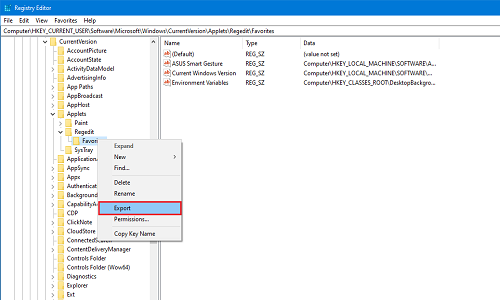
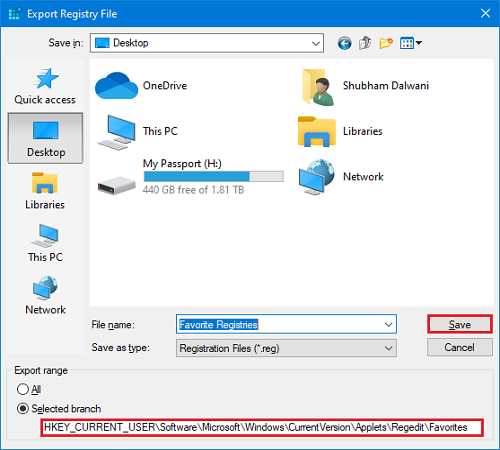
Placera den sparade filen på valfri extern enhet eller molnlagring för framtida användning.
3] Slå samman registerfavoriter
Låt oss bara anta att du lyckades exportera registren till en säkrare plats och att ditt system kraschade, tyvärr. Så efter en ny installation vill du slå samman de exporterade favoritregistren? I den här metoden kommer jag att visa dig hur du slår ihop dem.
Navigera till mappen där du sparade den senast. Om den finns på den externa enheten anslut den och öppna mappen där du sparade den.
Högerklicka(Right-click) på registerfilen och klicka på Sammanfoga(Merge) eller dubbelklicka bara på filen. Om du får en uppmaning av User Account Control (UAC) klickar du på OK .

Nu kommer du att få två uppmaningar. I den första klickar du på Ja(Yes) och på den andra klickar du på OK .

Nu är alla register du redigerade och markerade som favoriter tillbaka på ditt system. För att se till att registren fungerar enligt dina önskemål, starta om ditt system en gång.
4] Ta bort(Remove) en registernyckel(Registry Key) från Favoriter
Om du nu vill ta bort något register från favoriterna kan du ta bort det väldigt enkelt.

Gå till menyraden(Menu bar ) och klicka på Favoriter(Favorites) . Klicka nu på Ta bort (Remove) favorit(Favorite) .
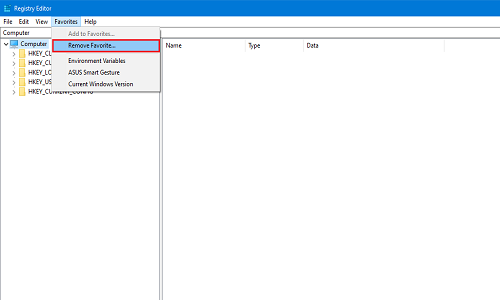
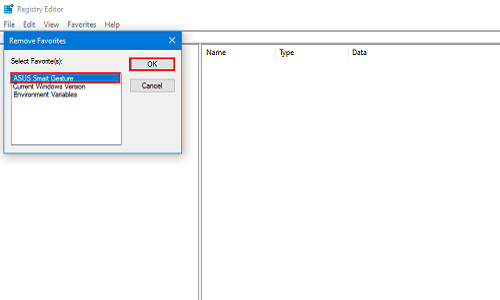
För att kontrollera om det har tagits bort framgångsrikt eller inte, klicka på Favoriter igen och leta efter registret du just tog bort.
I dessa små fyra metoder kan du helt enkelt lägga till och ta bort dina favoritregister. Berätta för oss i kommentarerna nedan vilka register du redigerar mest.
Related posts
Hur man redigerar registret från kommandotolken i Windows 10
Ta bort låsta registernycklar med Registry DeleteEx för Windows 10
Inaktivera vertikala flikar i Microsoft Edge med Registry i Windows 10
Ett fel förhindrar att den här nyckeln öppnas i Windows 10
Inaktivera Web Capture i Microsoft Edge med Registry i Windows 10
Hur man använder det nya adressfältet från Registereditorn i Windows 10
Emulera musklick genom att sväva med klickfri mus i Windows 10
Nya funktioner i Windows 10 version 20H2 oktober 2020 Update
Hur man installerar NumPy med PIP på Windows 10
Bästa gratis programvara för molekylär modellering för Windows 10
Förklara Modern Setup Host i Windows 10. Är det säkert?
Kan inte ansluta till Xbox Live; Åtgärda Xbox Live Networking-problem i Windows 10
Bästa gratis bergsportspel för Windows 10 PC
Skapa en kortkommando för att öppna din favoritwebbplats i Windows 10
Alternativet Dölj verktygsfält i snabbmenyn i Aktivitetsfältet i Windows 10
Hur man fixar trasiga registerobjekt i Windows 10
10 fantastiska Windows 10-registerhack du kanske inte känner till
Titta på digital-tv och lyssna på radio i Windows 10 med ProgDVB
Så här inaktiverar du säkerhetsåtgärder för funktionsuppdateringar på Windows 10
Så här inaktiverar du flyttbara lagringsklasser och åtkomst i Windows 10
